 Sun Management Center を設定する
Sun Management Center を設定する
手順
-
インストール環境を設定します。詳細は、「Sun Management Center をインストールする」 の手順 1 を参照してください。
-
Sun Management Center の sbin ディレクトリに移動します。次に例を示します。
# cd /opt/SUNWsymon/sbin
/opt 以外のディレクトリに Sun Management Center をインストールした場合は、 /installdir/SUNWsymon/sbin に移動します。installdir は指定したディレクトリです。
-
次を入力することによって設定を実行します。
# ./es-guisetup
「概要」画面が表示されます。
図 1–4 「概要」画面
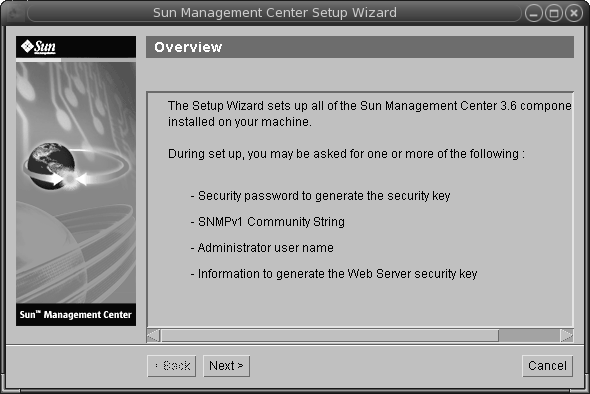
-
画面のプロンプトに従います。
-
設定のすべての応答内容は、 /var/opt/SUNWsymon/install/setup-responses-file ファイルに保存することができます。setup-responses-file ファイルは、現在のマシン上の設定内容をほかのマシンに複製する必要がある場合に便利です。
-
応答ファイルを作成せずに設定を継続する場合は、「次へ」をクリックしてください。
-
応答ファイルを作成する場合は、「セットアップ応答データの保存」をクリックして、「次へ」をクリックします。
-
-
Sun Management Center のセキュリティキーを生成します。
両方のフィールドにパスワードを入力して「次へ」をクリックし、セキュリティキーを生成します。
Sun Management Center プロセス間の通信には、暗号化されたセキュリティキーが必要です。このキーは、ユーザーが指定するパスワード (空白文字を含まない 1 〜 8 文字) にもとづいて生成されます。8 文字を超えるエントリは 8 文字に切り捨てられます。
注 –このマシンのセキュリティキーを生成するために使用するパスワードの記録は安全な場所に保存してください。あとからマシンのキーを生成し直す必要が生じる場合があります。必要に応じて、あとでセキュリティキーを変更することもできます (「セキュリティキーの再生成」を参照)。
-
SNMPv1 コミュニティセキュリティ文字列を指定します。
コミュニティ文字列は SNMP セキュリティに使用されるもので、デフォルトでは public が設定されます。
SNMP セキュリティを高めるには、コミュニティ文字列を public や private 以外に設定してください。
 注意 –
注意 – SNMP コミュニティ文字列は、Sun Management Center をインストールするすべてのマシンで同一のものを使用する必要があります。マシンごとに異なるコミュニティ文字列を使用すると、マシンと Sun Management Center コンポーネント間の SNMP 通信が機能しません。
-
UNIX 管理者アカウントとして有効な Solaris/Linux ユーザー名を入力して「次へ」をクリックします。
設定プロセスによって、SNMP ポートが使用中でないかどうか検査されます。
-
SNMP ポートが使用されている場合は、「SNMP ポートの衝突」画面が表示されます。
図 1–5 「SNMP ポートの衝突」画面
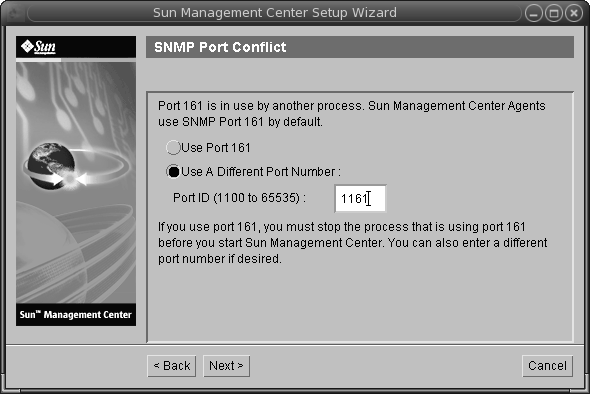
-
SNMP ポートの衝突を解決します。
ほとんどの場合、SNMP デーモンにはデフォルトでポート 161 が割り当てられ、SNMP デーモンはこのポートを使用します。ただし、ほかのプロセスまたはデーモンがこのポート 161 を使用していることがあります。何らかの他社製の SNMP デーモンの代替または機能強化版がシステムにインストールされていることもあります。Sun Management Center エージェント自体もその種のデーモンの 1 つです。
このため、別のポート番号、たとえば 1161 を使用することを推奨します。
-
Sun Management Center にデフォルト以外のポート番号を割り当てます。
-
「別のポート番号を使用」をクリックします。
ポートが使用されているかどうかを確認する方法については、「特定のポートが使用中であるかどうかを確認する」を参照してください。
-
「ポート ID」フィールドにポート番号 (1161 など) を入力して、「次へ」をクリックします。
注 –この代替ポート番号をメモしておいてください。あとで JumpStart を使用してエージェントをインストールしたり、あるいはエージェント更新イメージツールを使用して Sun Management Center エージェントを更新する場合に、この番号が必要になります。
-
-
ポート 161 を使用する場合は、「ポート 161 を使用」を選択して、「次へ」をクリックします。
-
-
ポート 161 を使用すると、SNMP デーモン snmpdx を停止、無効にするよう求められます。
注 –(Solaris 10 のみ) ポート 161 を使用すると、SNMP デーモン SMA を手動で停止、無効にするよう求められます。
Linux の場合、デフォルトでは SNMP デーモンはありません。
-
SNMP デーモン snmpdx を自動的に停止して無効にするには、「SNMPデーモン snmpdx を停止して無効にする」を選択して、「次へ」をクリックします。
 注意 –
注意 – システム SNMP デーモンを停止、無効にしても、ポート 161 を使用する実際のプロセスが必ず停止されるわけではありません。ポート 161 を使用する実際のデーモンプロセスを確認するには、すべての /etc/rcN ファイルとすべての /etc/rcN.d ファイルを手動で調べる必要があります (N は 0 から 6 と S)。ポート 161 を使用するプロセスを定義するファイルを見つけたら、そのファイルの名前を変更してプロセスを無効にすることができます。たとえば、次のように指定します。
/etc/rc3.d# mv S76snmpdx s76snmpdx
ポート 161 を使用するほかの全プロセスは、Sun Management Center を起動する前に停止する必要があります。
-
SNMP デーモン SMA を停止して無効にするには、/etc/init.d ディレクトリに移動して、./init.sma stop と入力します。
-
-
Sun Management Center のポートで使用されているポートがある場合は、ポートの衝突を解決するよう求められます。
ポートは、トラップサービス、イベントサービス、トポロジサービス、構成サービス、プラットフォームエージェント、cst サービス、メタデータサービス、データベース、ルックアップサービス、Web サーバーのデフォルトポート、および Web サーバーのセキュアポートの順にチェックされます。
それらのポートで使用されているものがある場合は、未使用のポート番号を指定するように求めるメッセージが表示されます。未使用のポート番号をフィールドに入力して、「次へ」をクリックします。
-
Web サーバーセキュリティキーを生成します。
図 1–6 Web サーバーのセキュリティキーの生成
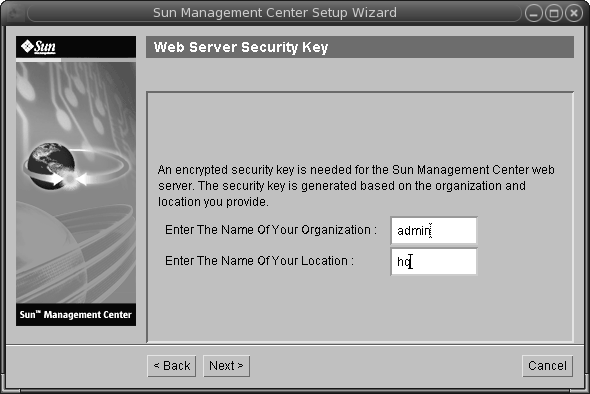
Sun Management Center Web サーバーには暗号化されたセキュリティキーが必要です。このキーは、所属組織名と場所名にもとづいて生成されます。指定する名前には空白文字 (ブランク) を含めることはできません。
Web サーバーセキュリティキーを生成するために所属組織名と場所名を入力し、「次へ」をクリックします。
たとえば、「所属組織名」フィールドに admin、「場所名」フィールドに headquarters と入力できます。
注 –あとで特定のマシンのキーを再生成しなければならない場合に備え、セキュリティキーの生成に使用した入力記録を安全な場所に保管してください。
-
設定の選択内容を確認します。
選択された製品に応じて、設定は数分から 30 分、またはそれ以上かかる可能性があります。
ベース製品の設定に失敗した場合は、その失敗を知らせるメッセージが表示されます。詳細はログファイルを参照してください。ログファイル名はメッセージに表示されます。
-
アドオンをインストールした場合は、「次へ」をクリックして、その設定に進みます。
一部のアドオン製品は、Sun Management Center 3.6 インストール CD に含まれています。これらのアドオンは、「アドオン製品の選択」パネルに示されます。各アドオンの設定方法については、アドオン用の Sun Management Center 追補マニュアルを参照してください。各追補マニュアルには、それぞれのアドオンの設定手順が記載されています。
 注意 –
注意 – Monitoring and Management of A5x00 and T3 Devices アドオンを選択した場合は、必ず、サーバーに必要なパッチを適用します (「Sun StorEdge A5x00 パッケージ」を参照)。また、サーバーのシステムファイルに各 T3 の IP アドレス、Ethernet アドレス、および名前を追加します (「T3 ストレージデバイス」を参照)。
-
起動するコンポーネントを選択し、「次へ」をクリックすることによって製品を起動します。
Sun Management Center の起動と停止の詳細は、第 8 章「Sun Management Center の起動と停止」を参照してください。
 注意 –
注意 – ネットワークがネットワークアドレス変換 (NAT) を使用する場合は、「閉じる」をクリックしてください。Sun Management Center を起動する前に、es-config コマンド行ユーティリティを使用して NAT 用にマシンを構成します (「NAT サポートを有効にする」を参照)。
図 1–7 製品の起動
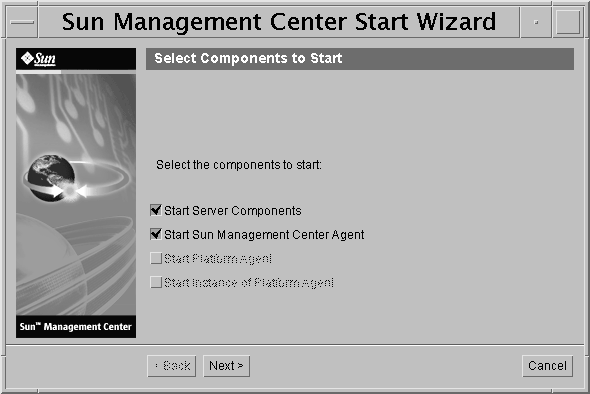
-
-
端末ウィンドウから次のように入力することによって、コンソールを起動します。./es-start —c& .
Java コンソールのログイン画面が表示されます。
図 1–8 コンソールの起動
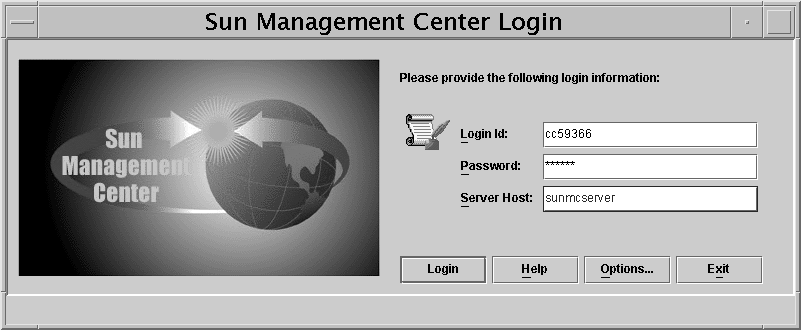
ヒント –Java コンソールでヘルプが表示されない場合は、javaconsole.properties ファイルでブラウザのパスを変更してください。コンソールレイヤーをインストールした場合、このファイルは /var/opt/SUNWsymon/cfg/ にあります。それ以外の場合は、/opt/SUNWsymon/cfg/ にあります。
デフォルトドメインを選択するよう求められ、続いて、次のような画面が表示されます。
図 1–9 Sun Management Center のデフォルトデーモン
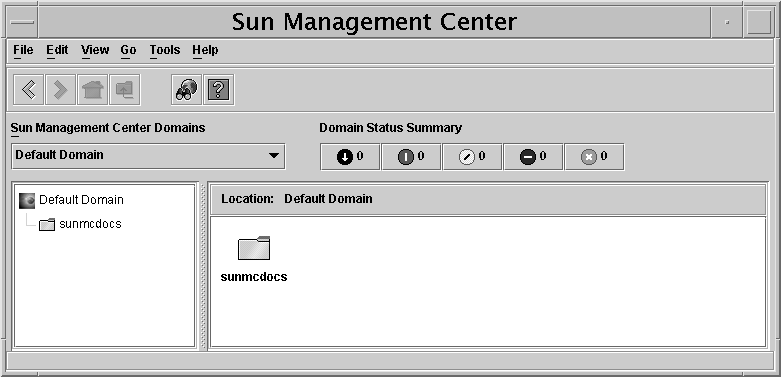
注 –(Solaris 10 のみ) Sun Management Center をインストールして設定すると、すべてのサービスがサービス管理機能 (SMF) サービスとして実行されます。選択されたレイヤーに基づいて、適切なサービスが開始されます。
製品の使用方法については、『Sun Management Center 3.6 ユーザーガイド』を参照してください。
- © 2010, Oracle Corporation and/or its affiliates
